Apelarea și editarea textului, acesta este primul lucru care îi interesează pe cei care cumpără un calculator pentru muncă. De mult timp a existat o opinie că computerul este aceeași mașină de scris, foarte scumpă. Și acum termenul "utilizator PC" înseamnă abilitatea de a scrie texte. Tastarea și editarea documentelor text pe computer este cu adevărat foarte convenabilă, pentru această utilizare programul Word Office (Word).

1. Pornește meniul de lansare a programului, și înainte de contactul fereastra Word este deschis cu zona de lucru sub forma unei foi de hârtie pe care textul este introdus de la tastatura (Figura 1). Cum textul de pe ecran, așa că îl vom vedea, și o bucată de hârtie, imprimate pe o imprimantă (de aceea este recomandabil să preconfigura parametrii de bază ai documentului).
2. Următorul pas este să configurați fontul documentului. Particularizarea fontului poate fi direct în fereastra principală sau prin introducerea meniului pentru fonturi. Direct în fereastra principală puteți seta fontul textului, aspectul fontului (caractere aldine, italice, sublinieri), evidențiați textul cu culori, setați dimensiunile fontului. Toți acești parametri și alți parametri pot fi setați în fereastra care apare după ce faceți clic pe săgeata din colțul acestui meniu (Figura 2).

3. După setarea parametrilor fontului, mergeți la următorul meniu - paragraf. De asemenea, puteți schimba proprietățile paragrafului direct din meniul principal sau din submeniu făcând clic pe săgeata mică din colțul ferestrei submeniului. În fereastra care apare (Figura 3), am setat parametrii pentru indentarea textului și indentarea primului rând. Indicele primei linii vă permite să separați textul în paragrafe separate. Aici este setată distanța dintre linii.
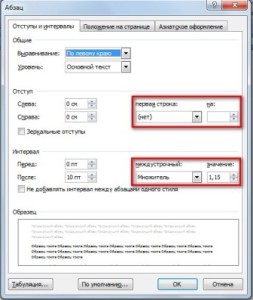
4. Page Setup este de dorit să fie stabilită imediat ce documentul a fost creat. Pentru a face acest lucru, du-te la fereastra „Page Layout“ meniu „pagina de configurare“, iar în fereastra deschisă, hârtie filă setați dimensiunea hârtiei (de obicei, toate documentele text executate în format A4. În tab-ul câmp setați marginile documentului (a se vedea figura 4).
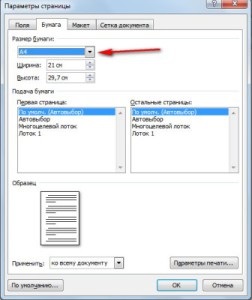
6. După setările de bază paginii, font și paragraf, și după completarea textului specific paginii, pentru a nu pierde rezultatele muncii tale, pe care doriți să salvați documentul făcând clic pe pictograma dischetă în colțul din stânga sus al ferestrei unui cuvânt (Figura 5) sau în principal meniu.
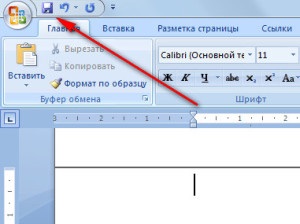
După ce faceți clic pe acest buton, se deschide fereastra de salvare a documentului, în care trebuie să specificați locația (dosarul) destinației de plasare a documentului în computer și numele documentului (Figura 6).
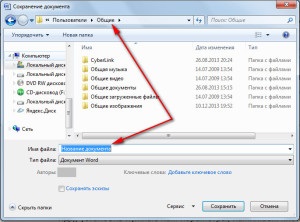
Astfel, procesul de scriere a textelor în Cuvânt nu este dificil, deoarece programul nici nu ne permite să facem greșeli. trebuie doar să configurați setările de bază pentru procesarea documentelor. Programul ne testează chiar și alfabetizarea. În timp ce lucrați cu texte, nu trebuie să uitați să salvați periodic rezultatele muncii dvs.
Navigare după înregistrări